FORMATO
DE UN TEXTO
Cuando
hablamos del formato de un texto nos estamos refiriendo a las cuestiones que
tienen que ver con el aspecto del texto, con la forma de presentar el texto.
1.
Formato
carácter. Afectan a los caracteres en sí mismos como el
tipo de letra o fuente, tamaño, color, etc.
FORMATO CARÁCTER: FUENTES
Los caracteres son todas las letras, números, signos de puntuación y
símbolos que se escriben como texto.
Vamos a ver las posibilidades más comunes para variar el aspecto de los
caracteres que están disponibles en la pestaña Inicio dentro del grupo de
herramientas Fuente.
También aparecen las herramientas de formato automáticamente al
seleccionar una palabra o frase para poder modificar, fuente, tamaño y estilo
de fuente, etc.
- Fuente
La fuente del texto determinará en gran medida el aspecto del mismo.
Para cambiar el tipo de letra o fuente lo primero que tenemos que hacer
es seleccionar los caracteres, palabras o líneas sobre los que queremos
realizar el cambio. Realizar clic en el menú despegable y tiene dos zonas separadas por una doble línea
horizontal, en la parte superior están las últimas fuentes utilizadas
y en la parte inferior todas las disponibles.
Podemos hacer clic en la barra de
desplazamiento de la derecha para que vayan apareciendo todos los tipos de
letra disponibles, también podemos desplazar el botón central para movernos más
rápidamente.
Una vez hemos encontrado la fuente que buscamos basta con hacer clic
sobre ella para aplicarla.
- Tamaño
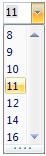 De forma parecida podemos cambiar el tamaño de la fuente. Seleccionar el
texto y hacer clic en el triángulo para buscar el tamaño que deseemos, o
escribirlo directamente.
De forma parecida podemos cambiar el tamaño de la fuente. Seleccionar el
texto y hacer clic en el triángulo para buscar el tamaño que deseemos, o
escribirlo directamente.
La unidad de medida es el punto (72 puntos = 1 pulgada = 2,54 cm), los
tamaños más utilizados son 10 y 12 puntos.
- Estilo
 Una vez fijada la fuente y el tamaño podemos cambiar el estilo a uno de
los tres disponibles: negrita, cursiva y subrayado.
Una vez fijada la fuente y el tamaño podemos cambiar el estilo a uno de
los tres disponibles: negrita, cursiva y subrayado.
Basta seleccionar el texto y hacer clic en el botón correspondiente.
Observar como al aplicar un estilo, el botón correspondiente queda
presionado (se ve en un tono anaranjado).
Para quitar un estilo que hemos aplicado previamente, seleccionar el
texto y volver a hacer clic sobre el estilo.
También se pueden aplicar varios estilos a la vez, por ejemplo, negrita
y cursiva. emente
hay que aplicar los estilos consecutivamente.
emente
hay que aplicar los estilos consecutivamente.
 emente
hay que aplicar los estilos consecutivamente.
emente
hay que aplicar los estilos consecutivamente. Manejar el formato fuente en Word 2007
Para modificar el formato de la letra en Word debemos seleccionar en
primer lugar el texto con el que vamos a trabajar. Posteriormente
podremos cambiar sus propiedades desde el grupo de opciones Fuente en
la ficha Inicio de la cinta de opciones.
- Tipo de letra o fuente: cambia la forma del texto seleccionado.
- Tamaño de fuente: cambia el tamaño de la letra.
- Agrandar y encoger fuente: Aumenta o reduce el tamaño de la letra.
- Borrar formato: Borra el formato de la selección y deja el texto sin formato.
- Negrita: aplica el formato de negrita.
- Cursiva: aplica el formato de cursiva.
- Subrayado: Subraya el texto seleccionado. Podemos definir el tipo de linea y el color.
- Tachado: Traza una línea en medio del texto seleccionado.
- Subíndice: Crea letras minúsculas debajo de la linea del texto.
- Superíndice: Crea letras minúsculas encima de la linea del texto.
- Cambiar mayúsculas y minúsculas
- Color de resaltado del texto: Cambia el aspecto del texto como si usáramos un marcador.
- Color de fuente
Estas son las opciones principales para cambiar el formato de la fuente.
Algunos de los grupos de herramientas de la cinta disponen de un pequeño botón en su esquina inferior derecha. Este botón abre un panel o cuadro de diálogo con más opciones relacionadas con el grupo en cuestión. En la imagen, por ejemplo, el circulo está situado en el botón que abre el panel FUENTE .
Sin embargo podemos activar el cuadro de diálogo Fuente para visualizar estas opciones y algunas otras un poco más avanzadas. Abriremos esta ventana desde la flecha que aparece en la parte inferior derecha del grupo de opciones.
Algunos de los grupos de herramientas de la cinta disponen de un pequeño botón en su esquina inferior derecha. Este botón abre un panel o cuadro de diálogo con más opciones relacionadas con el grupo en cuestión. En la imagen, por ejemplo, el circulo está situado en el botón que abre el panel FUENTE .
Sin embargo podemos activar el cuadro de diálogo Fuente para visualizar estas opciones y algunas otras un poco más avanzadas. Abriremos esta ventana desde la flecha que aparece en la parte inferior derecha del grupo de opciones.
Podemos observar algunos efectos avanzados:
- Doble tachado
- Sombra
- Contorno
- Relieve
- Grabado
- Versales
- Mayúsculas
- Oculto
Todos estos efectos son bastante obvios excepto el efecto versales.
Esta opción colocará todo el texto en mayúsculas pero hará una
distinción entre lo que estaba escrito en mayúsculas y en minúsculas, es
decir, aquellas letras que estuvieran escritas en mayúscula se
diferenciarán por ser más altas que el resto.
El cuadro de diálogo Fuente dispone de otra ficha Espacio entre caracteres. Desde esta ficha podremos escalar el texto, comprimir o expandir las letras (Espaciado) o colocar el texto en una posición más elevada o disminuida con respecto a la línea de texto.







wuau
ResponderEliminar